Win7系统怎么设置本地ip地址
教程之家
操作系统
Win7系统本地ip地址如何设置?我们都知道电脑在默认的情况下都是自动获取ip地址和dns服务的,但是用户也可以将其设置成固定的ip地址,以免在局域网或者网络共享中出现ip地址冲突的现象,那么win7如何设置本地ip地址呢?下面小编就为大家带来win7设置本地ip地址的操作步骤,一起来看看吧!
win7设置本地ip地址操作方法
1、打开设备后,进入“控制面板”页面;如图所示:

2、依次点击“网络和Internet”、“网络和共享中心”、“更改适配器设置”;如图所示:

3、在新窗口中找到本地连接,右键单击后选取“属性”如图所示:

4、在“网络”选项卡中找到“TCP/IPv4”选项,再按下“属性按钮”;如图所示:

以上是小编为您收集的资讯,更多精彩敬请关注教程之家网站!
![笔记本安装win7系统步骤[多图]](https://img.jiaochengzhijia.com/uploadfile/2023/0330/20230330024507811.png@crop@160x90.png)
![如何给电脑重装系统win7[多图]](https://img.jiaochengzhijia.com/uploadfile/2023/0329/20230329223506146.png@crop@160x90.png)

![u盘安装win7系统教程图解[多图]](https://img.jiaochengzhijia.com/uploadfile/2023/0322/20230322061558376.png@crop@160x90.png)
![win7在线重装系统教程[多图]](https://img.jiaochengzhijia.com/uploadfile/2023/0322/20230322010628891.png@crop@160x90.png)
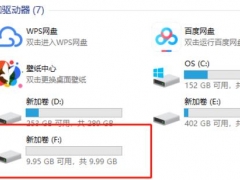
![Win10可以不升win11吗 Win10是否可以不升win11介绍[多图]](https://img.jiaochengzhijia.com/uploadfile/2021/0713/20210713172734434.jpg@crop@240x180.jpg)
![鸿蒙系统怎么自定义图标 鸿蒙系统图标样式修改方法[多图]](https://img.jiaochengzhijia.com/uploadfile/2021/0714/20210714085038458.jpg@crop@240x180.jpg)
![升级win11正式版bug汇总指南[多图]](https://img.jiaochengzhijia.com/uploadfile/2022/0331/20220331151327260.png@crop@240x180.png)